Unter Windows ist kein Ton zu hören, es gibt immer einen auf dem Tonsymbol in der TaskleisteRotes X.
AnzeigefehlerBeim Versuch, den Cursor auf das Tonsymbol zu bewegenKein Audioausgabegerät installiertOder das Gerät spielt nicht.Nun, keine Sorge.
Dies ist ein häufiger Fehler, der von vielen Benutzern auf Windows-PCs auftritt.
In diesem Artikel helfen wir Ihnen, den Fehler „Audioausgabegerät nicht installiert“ in Windows 10, 8 und 7 zu beheben.
Hinweis: Dieser Fehler tritt besonders häufig bei Benutzern von Acer, Lenovo, HP, Asus und Dell Laptops auf.
Lasst uns beginnen.
So beheben Sie den Fehler, dass das Audioausgabegerät nicht installiert ist
Dies ist eine Liste von Komprimierungslösungen, um das Problem "Kein Audioausgabegerät installiert" zu lösen:
Lösung 1:Mit Gerätemanager reparieren
Der Geräte-Manager ist ein Tool, mit dem viele gängige Computerprobleme gelöst werden können, einschließlich des Fehlers "Kein Audioausgabegerät installiert" unter Windows 10/8/7.
Im Folgenden sind die Schritte aufgeführt, um die normale Funktion der Soundkarte oder Soundkarte wiederherzustellen:
Schritt 1:Drücken Sie die Tasten Windows und R, dannIm Dialog "Ausführen"Geben Sie devmgmt.mcs einUm den Geräte-Manager zu öffnen.
Schritt 2:Scrollen Sie nach unten zur Kategorie "Sound-, Video- und Gamecontroller" und erweitern Sie sie, um das Audiogerät zu finden.
Wenn Sie die Kategorie "Sound-, Video- und Gamecontroller" nicht finden können, führen Sie die folgenden Schritte aus.
- Wählen Sie oben im Bedienfeld "Aktionen" oder klicken Sie auf das leere Feld und dann auf "Aktionen".
- Wählen Sie "Legacy-Hardware hinzufügen".
- Wenn das Fenster des Hardware-Assistenten angezeigt wird, klicken Sie auf Weiter.
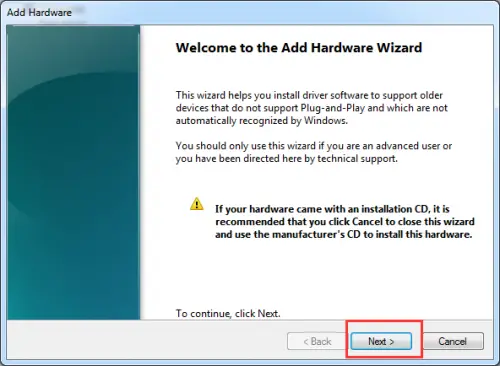
- Wählen Sie "Hardware automatisch suchen und installieren" und klicken Sie auf "Weiter".
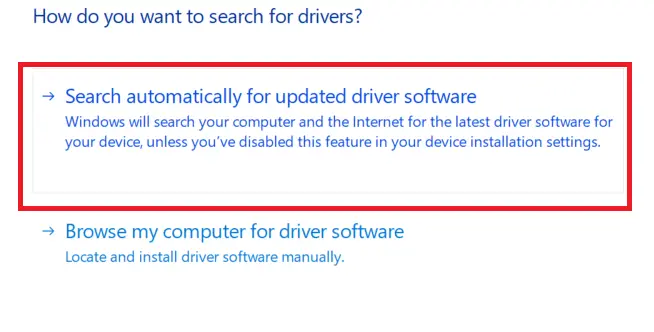
- Scrollen Sie nach unten zur Option "Sound-, Video- und Gamecontroller".
- Wählen Sie aus und klicken Sie auf Weiter.
- Wählen Sie Ihre genaue Soundkarte aus und klicken Sie auf Weiter.
- Klicken Sie auf "Weiter", um den Audiotreiber zu installieren.
Schritt 3:Klicken Sie mit der rechten Maustaste auf das Audiogerät und wählen Sie "Aktivieren"
Schritt 4:Überprüfen Sie nun, ob das Audioproblem behoben ist. Wenn das Problem weiterhin besteht, wählen Sie bitte "Deinstallieren", um den Audiotreiber zu löschen. 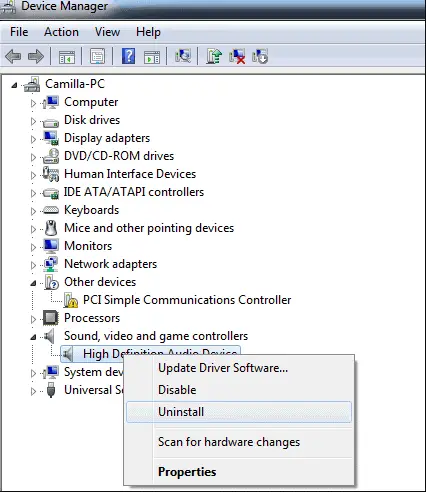
Schritt 5: Sie müssen Ihren Computer jetzt neu starten, um die Änderungen zu speichern, und dann lädt Windows automatisch den Audiotreiber.
Lösung 2: Beheben Sie den Fehler "Audioausgabegerät nicht installiert" durch Aktualisieren des Soundtreibers
In den meisten Fällen ist der Fehler "Audioausgabegerät nicht installiert" auf veraltete, beschädigte, beschädigte oder fehlende Soundtreiber zurückzuführen.Laden Sie den neuesten Windows-Soundkartentreiber herunter und installieren Sie ihn.
Verwenden Sie ein professionelles Dienstprogramm zur Treiberaktualisierung, z. B. Driver Talent,Der Soundtreiber kann einfach und schnell aktualisiert werden und gilt als der sicherste und schnellste Weg, den Treiber zu aktualisieren.Es hilft, den am besten kompatiblen Soundtreiber für Ihren Computer innerhalb weniger Minuten herunterzuladen und zu installieren.Denn alle diese Laufwerke sind sicher und gut getestet.
Hier ist eine Anleitung für die folgenden Schritte:
Schritt 1:Computer scannen
Wählen Sie die Schaltfläche "Scannen", damit Driver Talent einen vollständigen Scan Ihres PCs startet.Es werden alle inkompatiblen Treiber in der Liste angezeigt.
Schritt 2:Laden Sie den Soundtreiber herunter und aktualisieren Sie ihn
Klicken Sie auf "Reparieren", um das Problem mit dem fehlerhaften Audiotreiber automatisch zu beheben und Ihren Soundtreiber auf die neueste Version zu aktualisieren.Bitte beachten Sie, dass Sie keine Inhalte aktualisieren sollten, die die Stabilität nicht beeinträchtigen.
Schritt 3:Starte den Computer neu
Daher wird dies dazu beitragen, die Änderungen wirksam zu machen.
Es wird empfohlen, dass Sie Driver Talent verwenden, um Ihre Treiber zu sichern, bevor Sie mit der Soundtreiberaktualisierung fortfahren.
Lösung 3:Ersetzen Sie die defekte Soundkarte
Eine defekte Soundkarte kann das Fenster "Kein Audioausgabegerät installiert" verursachen.Versuchen Sie daher, eine neue Soundkarte anstelle der alten zu verwenden, um dieses Problem zu lösen.
Lösung 4: Führen Sie die Windows Audio-Fehlerbehebung auf Ihrem PC aus
Führen Sie die integrierte Windows Audio-Problembehandlung aus.Um auf die Fehlerbehebung zuzugreifen, müssen Sie Folgendes tun:
Schritt 1:Drücken Sie die Windows-Taste und X, um das Suchfeld zu öffnen.
Schritt 2:Geben Sie Fehlerbehebung in das Suchfeld ein und drücken Sie die Eingabetaste.
Schritt 3:Klicken Sie hier, um alle anzuzeigen
Schritt 4:Audiowiedergabe auswählen
Schritt 5:Befolgen Sie die Anweisungen, um den Audio-Fehlerbehebungsprozess abzuschließen
Sie können auch mit der rechten Maustaste auf das Symbol "Audio" in der Taskleiste klicken, um die Option "Fehlerbehebung" anzuzeigen.
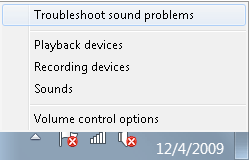
Letzte Worte
Nachdem die Suche abgeschlossen ist, erkennt die Audioproblembehandlung das Audioproblem und zeigt schließlich das Audioproblem an.Ich hoffe, Sie können diese Methoden effektiv erhalten.Wenn Sie Fragen haben, hinterlassen Sie einfach einen Kommentar.


![So sehen Sie die Windows-Version [sehr einfach]](https://infoacetech.net/wp-content/uploads/2023/06/Windows%E7%89%88%E6%9C%AC%E6%80%8E%E9%BA%BC%E7%9C%8B-180x100.jpg)


